گوگل دارای ابزارهای مختلفی می باشد که می تواند به شما برای بهبود رتبه سایتتان کمک کننده باشد لازم است بدانید شما با ابزارهای مختلفی که گوگل در اختیار شما قرار می دهد می توانید مشاهده آمار ، تنظیمات مختلف ، رفع خطاها وب سایت و….. را انجام دهید یکیی از این ابزارها که به صورت رایگان نیز می باشد و می تواند به شما برای بهبود رتبه سایت کمک کننده باشد ابزار گوگل وبمستر تولز می باشد که ما قصد داریم در ادامه بیشتر در مورد آن صحبت کنیم پس با ما با آموزش گوگل وبمستر تولز همراه باشید
گوگل وبمستر چیست
گوگل وبمستر تولز یا سرچ کنسول گوگل یا (Google Webmaster Tools (GWT یکی از ابزارهای کمکی گوگل برای بهبود سئو سایت سایت شما می باشد که به صورت رایگان در اختیار شما و سایر مدیران وب سایت ها قرار گرفته است تا وب سایت خود را با توجه به ابزارها که دارند مورد بررسی قرار دهند تا بدین وسیله به سئو و بهینه سازی وب سایت خود کمک کنند
مهمترین مزیت های گوگل وبمستر تولز
مشاهده ترافیک وب سایت
مشاهده خطاهای احتمای مانند خطای dns , خطای سرور ، مشکل در amp ، مشکل در دسترسی ربات ها به وب سایت
ثبت نقشه سایت برای بهبود سرعت ایندکس مطالب وب سایت
مشاهده بک لینک های وب سایت
ثبت نقشه سایت
ثبت سایت در گوگل وبمستر
برای اینکه بتوانید از ابزار گوگل وبسمتر استفاده کنید نیاز است وب سایت خود را در آن ثبت کنید تا بتواند وب سایت شما را ردیابی کند و اطلاعات مورد نیاز را در اختیار شما قرار دهد البته این ابزار یک ابزار کمکی می باشد و استفاده از آن اجباری نمی باشد ، اما با توجه به گزارشاتی که این ابزار می دهد بهتر است که از این ابزار استفاده نمایید – این ابزار توسط بسیاری از مدیران وب سایت ها مورد استفاده قرار گرفته و میگیرد. در ادامه با مراحل ثبت سایت در گوگل وبمستر آشنا خواهید شد
1-برای ثبت وب سایت خود در گوگل وبسمتر تولز ابتدا نیاز دارید یک حساب gmail داشته باشد پس اگر حساب کاربری جیمیل ندارد ابتدا یک حساب جیمیل بسازد وارد حساب کاربری gmail خود شوید
2-بعد از وارد شدن به حساب کاربری gmail خود به آدرس(https://www.google.com/webmasters/#?modal_active=none) مراجعه کنید
3-سپس بعد از مشاهد تصویر زیر ، روی دکمه Search Console کلیک نمایید تا وارد صفحه گوگل وبمستر تولز شوید
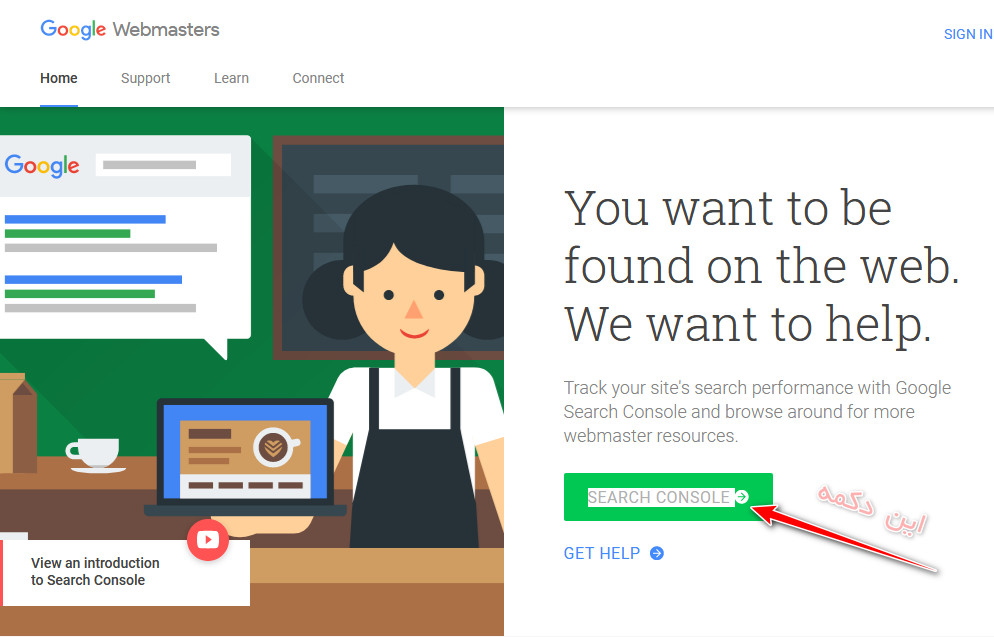
3-بعد از اینکه دکمه Search Console را زدید وارد سرچ کنسول گوگل خواهید شد ، در مرحله بعد شما باید مانند تصویر زیر Add property را انتخاب نمایید

و سپس
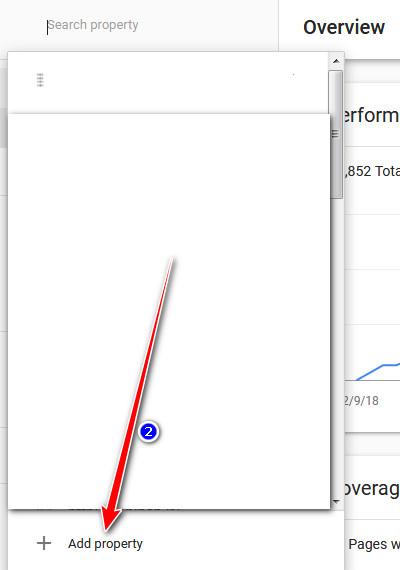
4- بعد از اینکه Add property را زدید یک صفحه همانند تصویر زیر برای شما باز خواهد شد که شما می توانید از آن برای ثبت سایت خود استفاده نمایید برای این منظور آدرس وب سایت خود را در باکس زیر قرار دهید و روی continue کلیک نمایید
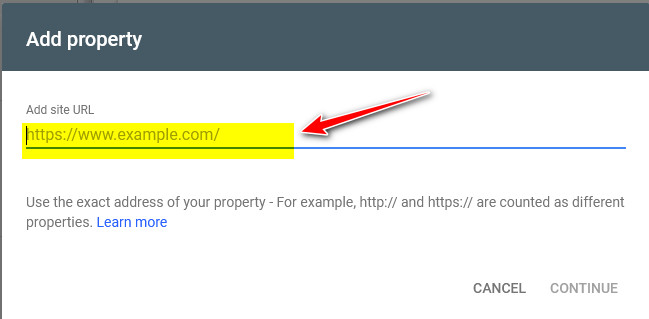
در این مرحله از شما می خواهید با استفاده از یکی از روش های زیر اثبات نمایید که وب سایت از آن شما می باشد از جمله مواردی که می توایند اثبات نمایید که وب سایت از آن شما می باشد ابزارهای است که در تصویر زیر می باشد (یکی از این ابزارها را انتخاب نمایید و وب سایت خود را ثبت نمایید)
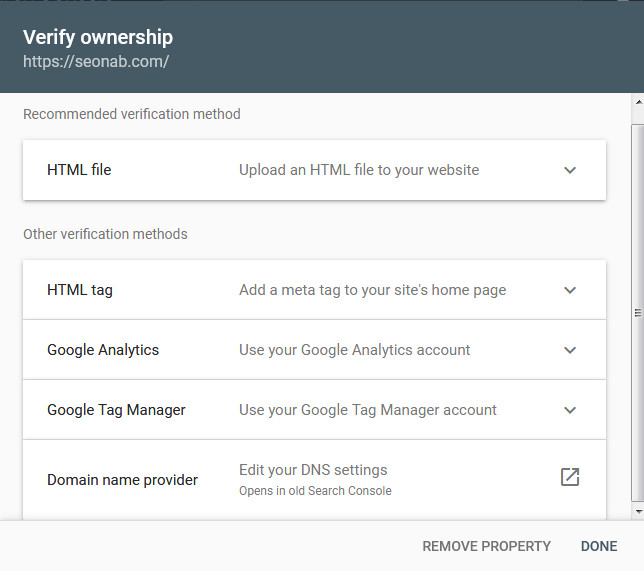
ثبت نام وردپرس در گوگل وبمستر تولز
برای این منظور شما می توانید از ابزارهای بالا یکی را برای اثبات مالکیت وب سایت انتخاب نمایید ، در این آموزش ما از روش HTML tag استفاده کرده ایم (همانند تصویر زیر)
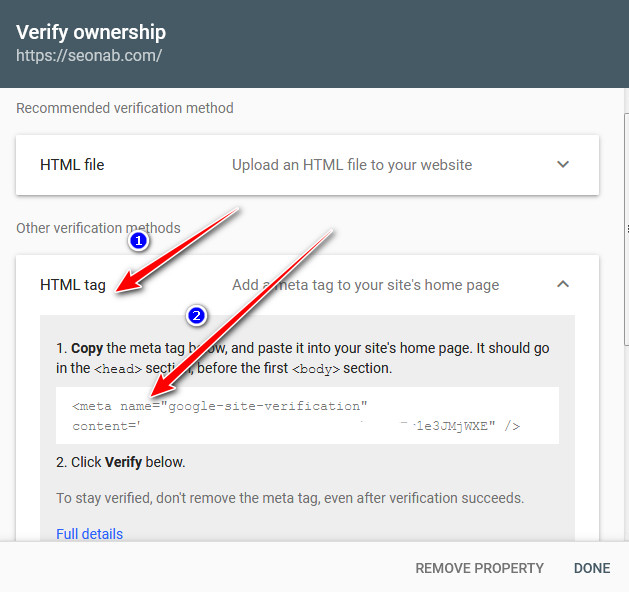
و سپس وارد پنل مدیریتی سایت وردپرسی خود شوید و به منو
نمایش -> ویرایشگر
بروید و فایل header.php را انتخاب نمایید و سپس کد meta name=”google-site-verification” را که در قسمت HTML tag همانند تصویر بالا بود را کپی نمایید و در پایین ترین قسمت head یعنی قبل از تگ <head/> قرار دهید (همانند تصویر زیر)
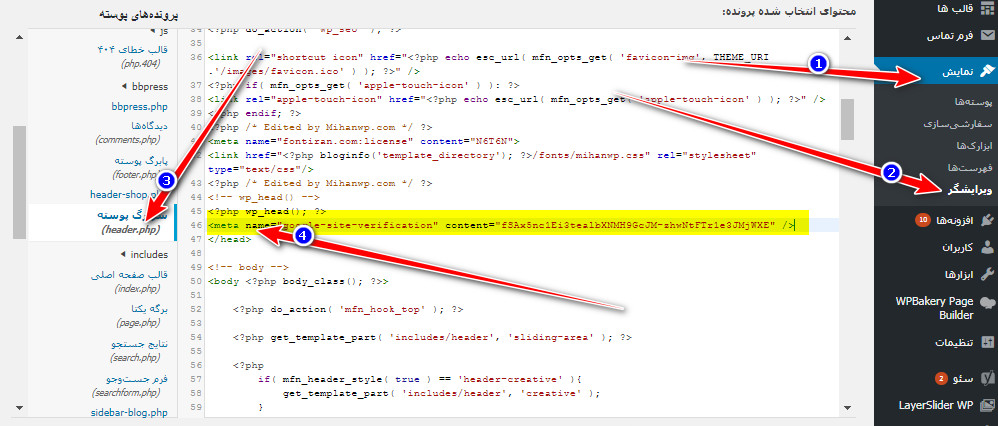
در انتها نیز روی veryfiy کلیک نمایید با این چند مراحله وب سایت شما به آسانی ثبت می شود
منوهای وبمستر تولز
منو Overview
این منو که اولین منو سرچ کنسول گوگل نیز می باشد برای نمایش آمار بازدیدکنندگان و همچنین آمار صفحات ایندکس شده در موبایل و نمایش آمار صفحات می باشد در تصویر زیر مشاهده می کنید که این منو دارای 3 باکس می باشد که هر کدام از آنها را در ادامه توضیح خواهیم داد

باکس Performance
این باکس برای نمایش آمار وب سایت می باشد نکته مهم برای این باکس این می باشد که این باکس آمار وب سایت را در دو روز قبل یا یک روز قبل نمایش می دهد
باکس Coverage
صفحات برای به نمایش در آمدن در گوگل نیاز می باشد در دیتابیس گوگل ایندکس شوند این باکس تعداد صفحاتی که توسط گوگل ایندکس شده است را نمایش می دهد لازم به می باشد که این باکس دارای دو خط قرمز و سبز می باشد که خط قرمز نمایش دهنده صفحاتی می باشد که به صورت صحیح در گوگل ایندکس نشده اند و دارای شکل می باشند و خط سبز نشان دهنده صفحاتی می باشد که به صورت صحیح در گوگل ایندکس شده اند
مشاهده خطای باکس Coverage
کافی است برای پیگیری صفحاتی که ایندکس شده است روی گذینه open report کلیک نمایید تا اطلاعات کامل در اختیار شما همانند تصویر زیر قرار بگیرد
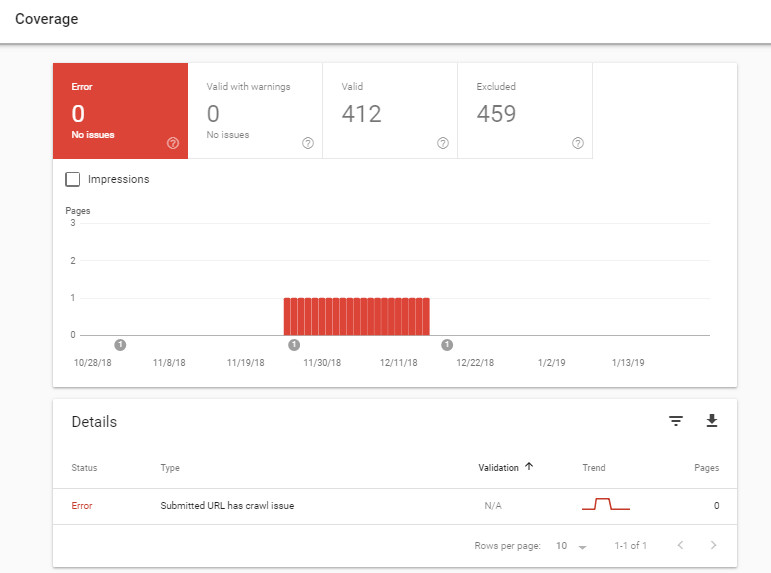
در تصویر بالا شما چهار نوع گزارش مشاهده می کنید
error = صفحانی که در هنگام ایندکس دارای مشکل بوده اند (خطای 500 ، خطای 404)
Valid with warnings = این صفحه برای ایندکس شدن خطایی ندارد ولی یک عال از ایندکس شدن آن جلوگیری می کند مانند بستن دسترسی ربات ها
Valid = صفحه هایی که ایندکس شده اند و مشکلی ندارند
Excluded = صفحات حذف شده – دلایل مختلفی وجود دارد که می تواند باعث حذف شدن یک صفحه ایندکس شده شود مانند صفحه تکراری ، صفحه با محتوای کم کیفیت ، ریدایرکت کردن صفحه و..
باکس Enhancements
این باکس نیز یکسری از گزارش ها در مورد نحوه نمایش یک صفحه و خطاهایی که ممکن است یک صفحه در هنگام نمایش(حالت موبایل ، amp ) داشته باشد را ارائه می دهد

با انتخاب گذینه open report می توانید اطلاعات کاملی در مورد هر نوع نحوه نمایشی(Mobile Usability و AMP) که نوع آن ذکر شده است را مشاهده نمایید
منو Performance
با استفاده از منو Performance شما می توانید گزارش کاملی از بازدید وب سایت خود و همچنین نحوه پیشرفت رتبه های خود در نتایج گوگل را مشاهده نمایید
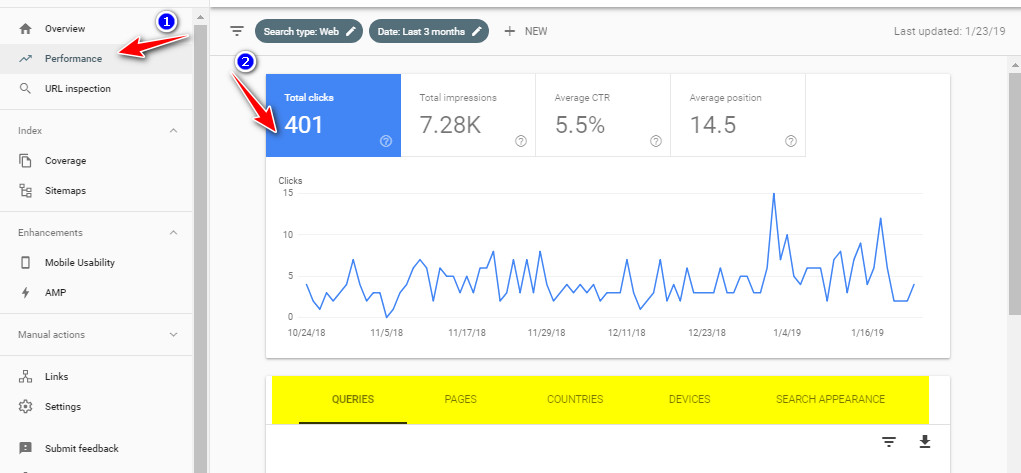
این منو دارای چهار باکس یا سر ستون می باشد
total clicks
با استفاده از این باکس نیز می توانید تعداد کلیک های وب سایت خود را مشاهده نمایید این باکس معمولا آمار را برای دو روز قبل یا یک روز قبل نمایش می دهد ، همچنین با اسفاده از گذینه های باکس زرد رنگ می تواند تعداد کلیک را برای کلمه کلیدی خاص (query) ، برای یک صفحه خاص (pages) ، برای یک کشور خاص (countries) ، برای یک نوع دستگاه(devices) مشاهده نمایید
total impressions
با استفاده از این باکس می توانید بفهمید که وب سایت شما چندین برا در نتایج گوگل نمایش داده شده است همچنین با اسفاده از گذینه های باکس زرد رنگ این نحوه نمایش را می تواند برای کلمه کلیدی خاص (query) ، برای یک صفحه خاص (pages) ، برای یک کشور خاص (countries) ، برای یک نوع دستگاه(devices) مشخص مشاهده نمایید
Average CTR
با انتخاب این باکس می توانید نرخ کلیک را مشاهده نمایید لازم به ذکر می باشد با استفاده از منوهای باکس زردی که در بالا مشخص شده است می توانید نرخ کلیک را برای یک کلمه کلیدی خاص (query) ، برای یک صفحه خاص (pages) ، برای یک کشور خاص (countries) ، برای یک نوع دستگاه(devices) مشخص مشاهده نمایید
average position
با استفاده از این باکس نیز می توانید میانگین رتبه ها را مشاهده نمایید این منو نیز دارای گذینه های ، کلمه کلیدی خاص (query) ، برای یک صفحه خاص (pages) ، برای یک کشور خاص (countries) ، برای یک نوع دستگاه(devices) می باشد که می تواند برای مشاهده میانگین رتبه ها در موارد مختلف به شما کمک کند
منو URL Inspection
منو URL Inspection نیز یکی دیگر از منو های بسیار مهم گوگل وبمستر تولز می باشد که به شما اطلاعات کاملی در مورد یک لینک یا یک آدرس صفحه مشخص می دهد اطلاعاتی که با استفاده از منو URL Inspection می توانید ببنید در تصویر زیر آمده است
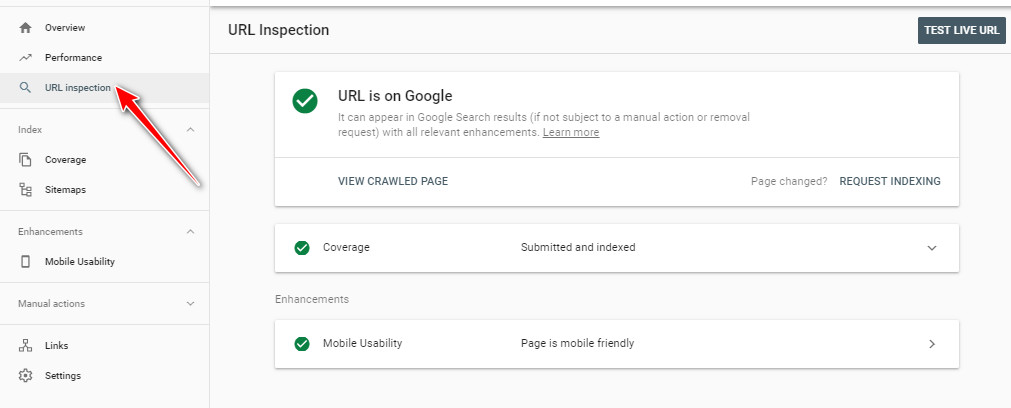
به طور خلاصه این ابزار مشخص می کند
- که آدرس در گوگل ایندکس شده است
- موبایل فرندلی می باشد
- و در قسمت Coverage نیز می توانید اطلاعات کاملی در مورد نحوه ایندکس مشاهده نمایید
منو Coverage
این منو قسمت های بالا یعنی در توضیحات منو ( منو OVEVIEWR) توضیح داده شده است
منو Sitemaps
این منو بسیار مهم می باشد در صورتی که سرعت ایندکس وب سایت شما پایین می باشد شما باید نقشه سایت ایجاد نمایید و در گوگل وبمستر آن را تثب نمایید تا بدین وسیله علاوه بر افزایش سرعت ایندکس مطالب وب سایت خود سرعت بروزرسانی مطالب در گوگل را نیز بالا ببرید
آموزش ثبت نقشه سایت در گوگل وبمستر
برای این منظور همانند تصویر زیر به منو Sitemaps بروید و در قسمت Add a new sitemap آدرس نقشه سایت خود را وارد نمایید و سپس در انتها برای ثبت نقشه سایت روی submit کلیک نمایید
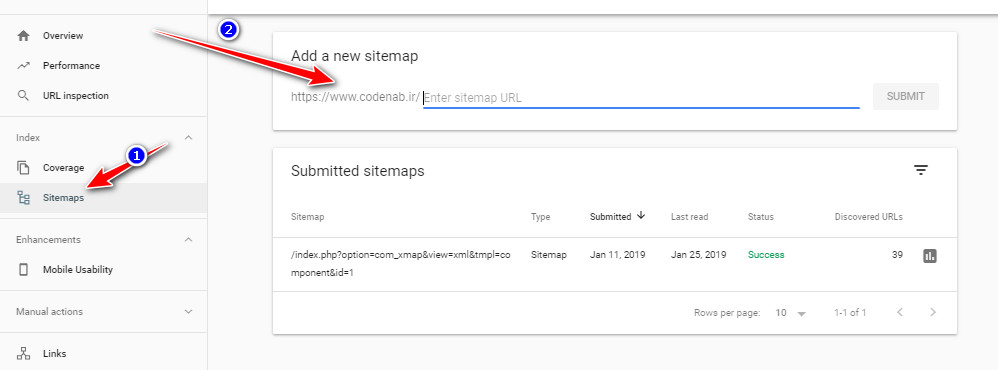
منو Mobile Usability
با استفاده از منو Mobile Usability نیز شما می توانید موبایل فرندلی بودن وب سایت خود را مشاهده نمایید این صفحه نیز دارای دو نوع گزارش valid(صفحات صحیح) error (صفحاتی که دارای مشکل هست) می باشد
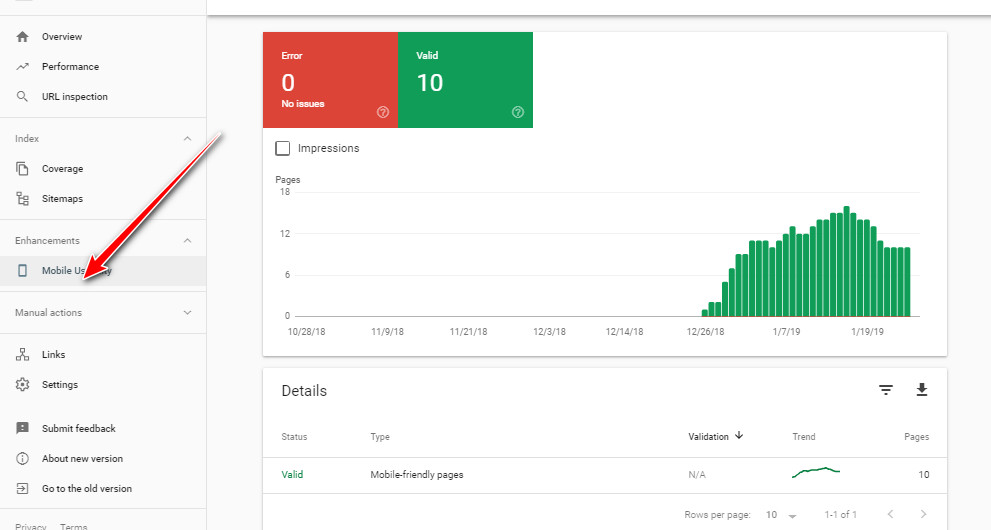
لازم به ذکر می باشد در قسمت پایین گزارش یعنی در قسمت Details می توانید اطلاعات دقیق در مورد هر نوع آدرسی یا هر صفحه ای را مشاهده نمایید

منو Manual actions
با استفاده از منو Manual actions نیز می توانید مشاهده کنید که وب سایت شما جریمه شده است یا نه ، البته لازم به ذکر می باشد که در این قسمت تنها خطاها و همچنین جریمه هایی نمایش داده می شود که به صورت دستی ایجاد شده است (خرید لینک انبوه ، خیر پاپ آپ ، هک وب سایت و…)
در صورتی که عبارت No issues detected با یک تک سبز رنگ نمایش داده شده باشد وب سایت جریمه از نوع Manual actions نمی باشد